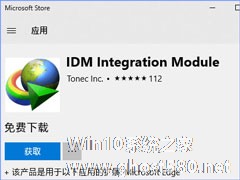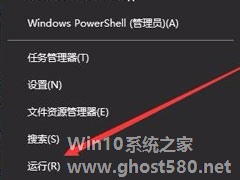-
Win10如何提高桌面图标刷新速度
- 时间:2024-11-15 10:02:08
大家好,今天Win10系统之家小编给大家分享「Win10如何提高桌面图标刷新速度」的知识,如果能碰巧解决你现在面临的问题,记得收藏本站或分享给你的好友们哟~,现在开始吧!
很多Win10用户为了使用方便,就直接把文件放在桌面上,这样一来,不仅桌面凌乱,给人无所适从的感觉,更严重的是,开机以后进入桌面,桌面图标显示速度变慢,这给想要风雷速度的用户很不爽的感觉。系统之家教大家用修改注册表的方法来提高桌面图标显示速度。
Win + R快捷键调出“运行”对话框,输入“regedit”,确定,打开“注册表编辑器”。
定位至HKEY_LOCAL_MACHINE\SOFTWARE\Microsoft\Windows\CurrentVersion\Explorer。然后在右侧窗口中找到字符串值“Max Cached Icons”(如果没有,则新建一个名为“Max Cached Icons”的字符串值),如图:

双击该值,把该数值数据修改为4096或更大,但不能超过8192,这样就把桌面图标的缓存空间扩大到了4MB或更大,就能有效地提高桌面图标的刷新显示速度了。
文件管理是个问题,把文件放在桌面上的人不在少数,虽然方便查找使用,但是桌面文件图标刷新缓慢,这样就会耽误了工作,真是得不偿失。要让它们快速刷新,就修改注册表吧,注册表就是保存设置信息的数据表,改变设置信息就能让设置有所改变。
以上就是关于「Win10如何提高桌面图标刷新速度」的全部内容,本文讲解到这里啦,希望对大家有所帮助。如果你还想了解更多这方面的信息,记得收藏关注本站~
【♂文章来♀自Win10系统之家,转载请联系!】
相关文章
-

相信大家都知道Win10有一个ReadyBoost功能,它可以帮助电脑提高性能,加快系统运行速度,是一项很不错的新技术。那么,Win10如何使用ReadyBoost提高系统运行速度呢?接下来,小编就来教教大家Win10使用ReadyBoost提高系统运行速度的方法。
方法步骤
1、把空闲的U盘插入电脑的USB接口,右键点击U盘盘符,在右键菜单中左键点击“格式化... -
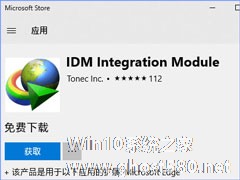
Win10如何为Edge浏览器安装IDM扩展以提高下载速度?
Win10如何为Edge浏览器安装IDM扩展以提高下载速度?Edge浏览器是Win10系统内置的浏览器,对于浏览器自带的下载功能,往往下载速度都会受限,而且还不能断点续传,因此很多用户都会使用InternetDownloadManager(IDM)这款下载工具。不过最近微软商店上架了Edge浏览器扩展IDMIntegrationModule,该工具可以大大提高Edge浏览器的下载速度... -

最近有Win10用户反映,电脑开机速度很慢,每次开机都要等很久,这让用户非常苦恼。虽然我们可以通过清理系统垃圾来提高开机速度,但这个方法不是很好用。那么,Win10如何提高开机速度呢?接下来,小编就来教教大家Win10提高开机速度的方法。
方法/步骤
1、打开电脑,点击桌面最左下角的开始按钮,然后点击“设置”;
2、进入设置,然后点击第一个“系统”... -
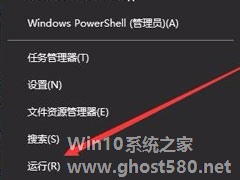
Win10系统如何提高开机速度?Win10系统提高开机速度的方法
最近有Win10系统用户反映,电脑开机速度特别慢,有时候都要等上好几分钟,这让用户非常苦恼。其实,遇到这一问题,我们可以自己提高电脑开机速度。那么,Win10系统如何提高开机速度呢?下面,我们一起往下看看Win10系统提高开机速度的方法。
方法/步骤
方法一
1、在Win10系统桌面,右键点击桌面左下角的开始按钮,在弹出的菜单中选择“运行”菜单项;...